本帖最后由 崔巍 于 2016-7-29 22:16 编辑
在Livegrade中结合ScopeBox进行专业的视频波形监看
您可以使用Divergent Media 公司出品的ScopeBox示波器软件对Livegrade的图像浏览器内容显示软件示波器。ScopeBox提供了一系列专业示波器帮助您对图像浏览器的画面进行分析与色彩控制。
您可以在Divergent Media 官网获得如何下载,安装并激活ScopeBox软件的所有信息。要将Livegrade与ScopeBox进行整个,您必须运行3.5.3或者之后版本的ScopeBox软件。
通过ScopeBox提供的ScopeLink功能来连接Livegrade。 通过DivergentMedia’s公司的ScopeLink技术,Livegrade可以将当前播放器的画面直接传递到ScopeBox里面,想要激活ScopeLink功能,首先请打开ScopeBox软件。
点击ScopeBox主窗口左上角区域来添加一个信号源。选择,“Add ScopeLink Source > Pomfort LiveGrade” (添加ScopeLink链接> omfort LiveGrade信号): omfort LiveGrade信号):
图1:将Pomfort’s LiveGrade软件加为信号源。
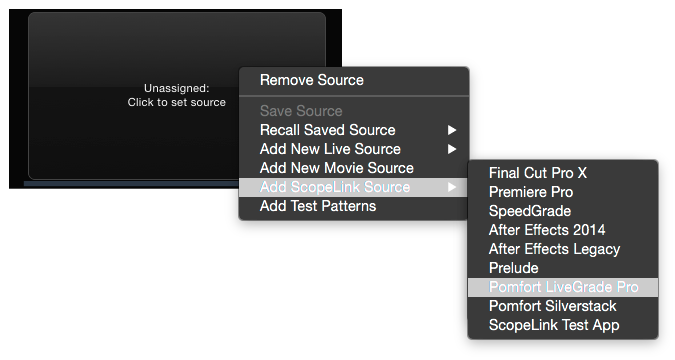
图1:将Pomfort’s LiveGrade软件加为信号源。
操作好以后,信号源窗口会等待的画面。
图2:ScopeBox等待连接Livegrade
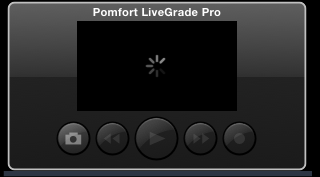
如果这个时候Livegrade还没有打开,请打开软件,并打开图像浏览器窗口。
点击Livegrade的主菜单上面的”LiveGrade > Preferences…”预设选项,确保在Livegrade的预设里面,“External Video” (外部视频)这里, “Connect to ScopeBox”(连接到ScopeBox这个选项被勾选)
图4:在扩展视频标签下选中ScopeBox相关选项。
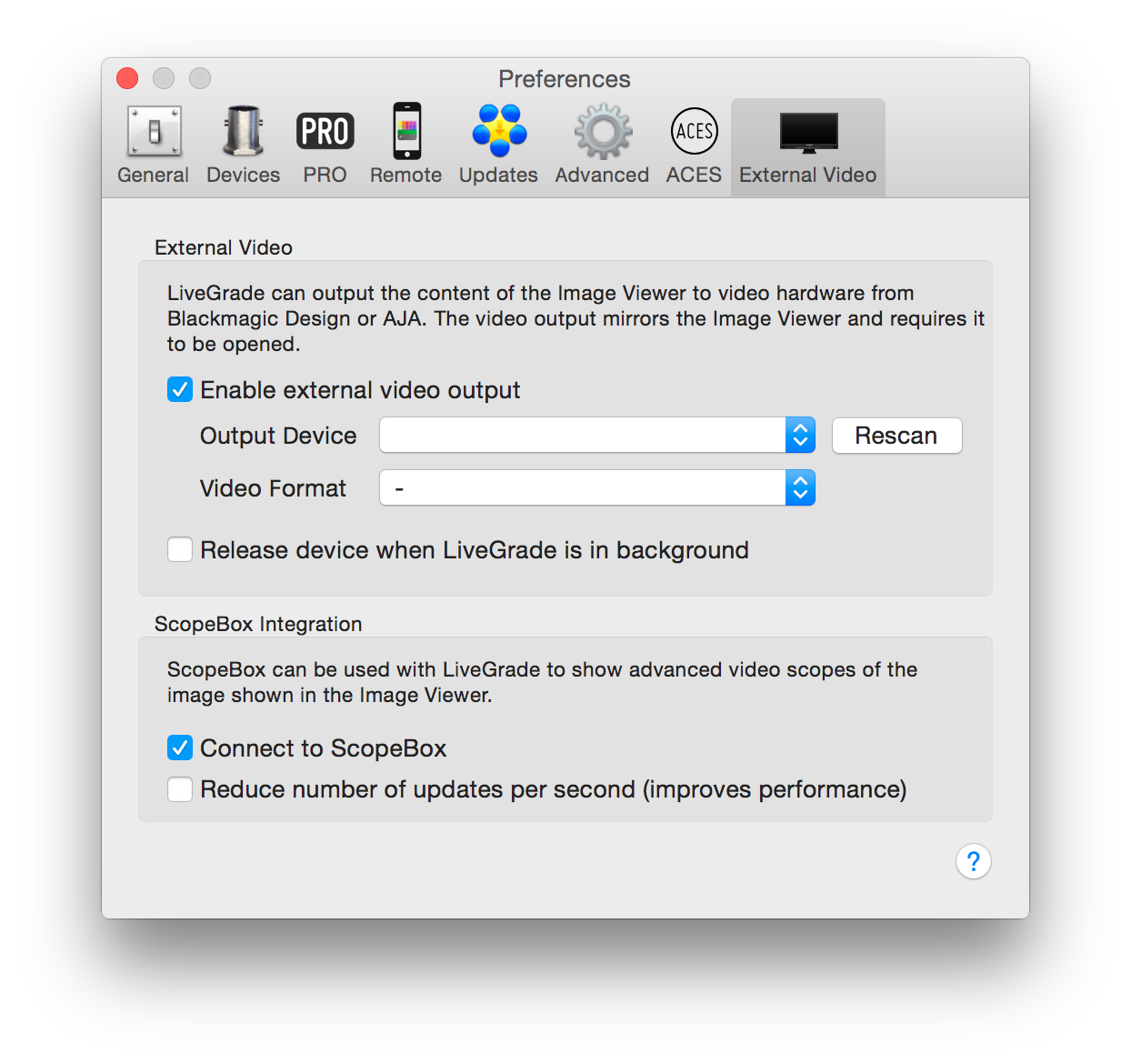
图4:在扩展视频标签下选中ScopeBox相关选项。
这里您可以选择是否要减少每秒刷新的次数,如果勾选这个框,会减少计算机运算的压力。
现在如果您转换到ScopeBox软件界面,您会看到包括Livegrade图像浏览器的预览图像在内的示波器默认界面。
图3:在ScopeBox界面显示出Livegrade图像浏览器上的画面和对应的示波图形。
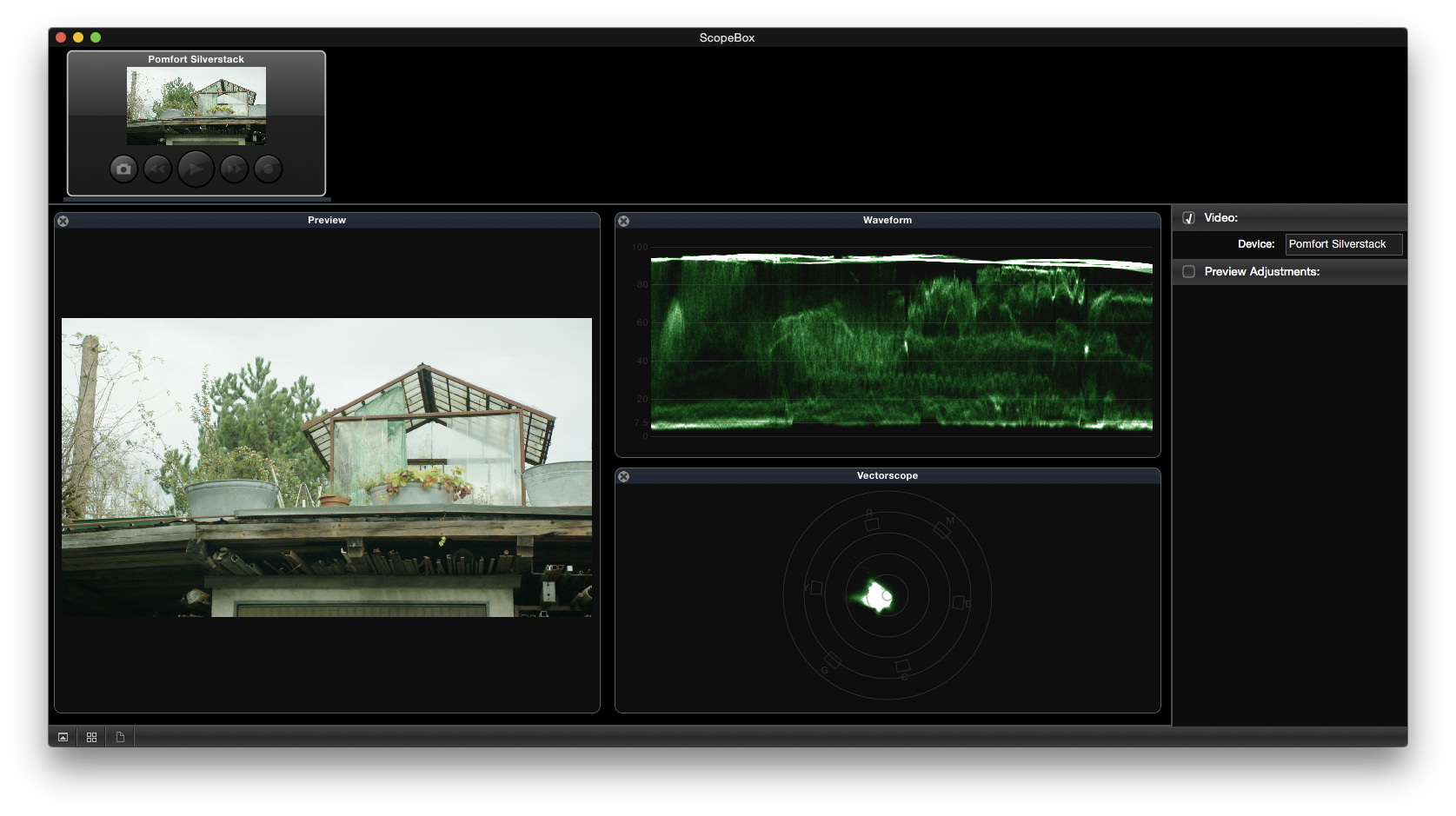
图3:在ScopeBox界面显示出Livegrade图像浏览器上的画面和对应的示波图形。
请注意,Livegrade的图像浏览器必须一直保持打开状态,以便于将图像信息持续传递到ScopeBox。一旦您关掉图像浏览器界面。ScopeBox会继续显示关掉之前的那个图像。当重新打开图像浏览器界面以后,ScopeBox会重新刷新Livegrade输入的画面内容。 您也可以到Divergent Media官网观看视频来了解如何使用ScopeBox软件。
想要很多官网的ScopeBox视频教学,请点击这里
基于Livegrade内部的RGB处理方式,YCbCr编码基础的素材在通过ScopeLink传递到ScopeBox时,不会包括超出legal range(合法广播范围)的信号,(即使在原素材中可能包含了这些信息,但也不会被传递到ScopeBox的示波器上面)
原文链接:http://kb.pomfort.com/livegrade/userinterface_livegrade/professional-video-scopes-for-livegrade-pro-with-scopebox/
|